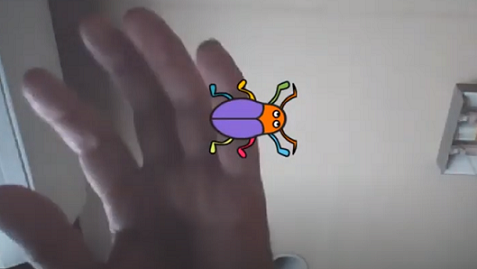どうも~毎度~
今日もscratch(スクラッチ)プログラミングを楽しんでますか~?
今回はですね~
なんと凄い!!!
私がPCの中に入り込んで~
画面の中の虫を退治に向かいました~
でも、この虫さん「G」は結構素早くって~
バットでも叩けないし~
手で掴んでやろうとしたのですが~
じぇんじぇんダメでした~
【scratch(スクラッチ)プログラミング】実写を使ったPCキャラとの触れ合いサンプルプログラム~
今回は~
自分もPCの中に登場させて~
画面の中で活躍したい~っと思ったのですね~!
そんでどんなプログラムにしようかなぁ~って考えたのですけども~
流石に歳取った顔とかは映したくないし~
体全体ってのもなんか足短かったりがバレますよね~
んんん~
そんでね!思いつきました~
PCのキャラに手で触れてやろ~ってね!
触れるって言うと~
キャラの頭を撫でてあげるとか~
手の平にキャラを乗せて遊んでみるとかね~
色々と考えられたのですが~
触るってのはPC上のキャラにタッチすると、
そのキャラがなんか反応するって事じゃあないですか~!
だからね、今回は~
虫退治にPCの中に出かけてみたいと思いました~
なんで虫なのかは色々とご想像にお任せします~!!!(^O^)/
今回登場してくれる虫さんの名前をご紹介しますね~
虫俳優の「G」さんです~
そして、バットを持った老人は私「泉水善光」本人です~
でも、私は手までしか登場は致しませんよ~(;^ω^)
スクラッチ プログラム のストーリーはこんな感じにしました~
そんで、どんな内容のスクラッチ プログラムにしたかって言うと~
あいも変わらずに単純です~(-“-)
「G」君が天井に出現しました~!の~
それを見つけた住人(私)が~
「キャ~!虫よ~!」って事で~
退治しようと奮闘するって内容です~
物語はただこれだけなんですね~
今回は文字による吹き出しとか、音声は無しです。(ってか入れ忘れてました。。。(^’^))
このscratch(スクラッチ)プログラミングで使った技術
今回は~
scratch(スクラッチ)の「ビデオモーションセンサー」
という仕組みを使って作りましたよ~
この機能はscratch(スクラッチ)の中でも拡張機能として入っているものでね~
使うには少しだけ経験が必要になります~
って言ったって私の様な老人にも触れているのだから
あなたなら簡単に使える様になるとは思いますがね~
今回使ったこの仕組みは~
結構アナログな部分もあったりなんかしてね~
私的にはなんか「いいね~」って思いましたよ~
ビデオモーションセンサーを使う為に必要なもの
このビデオモーションセンサーって仕組みはね、
現実の世界をPCの中に映し込んで~
それを背景にしてキャラの様なグラフィックを動かすってもんなんでね~
それだけじゃあありませんよ~!
なんと背景にした現実の世界の動きを読み込んで
プログラミングに使えるのです~!
カメラは絶対に必要になりますよ~
私は現在使っているノートパソコンにはカメラが付いてないから~
外付けの「3D Web Camera」というものを買ってきて~
取り付けて使っていますよ~
外付けカメラを使うのにも特に設定するのに難しい事はありませんでしたね。
ハード的にはUSB端子をPCに差し込むだけ~
後はPCを再起動したら使える様になりましたわ。。。(^O^)/
このカメラはね、某中古屋さんで100円でしたから
経済的にも助かりました~(^◇^)
カメラの解像度ってのはそれはもう安いのでね!
画像の粗さは今回はご勘弁ていう感じ。
もっと解像度の良い高級なカメラだったら
もっと素晴らしい映像にはなるのでしょうね。きっと~
でも、今回のカメラで充分使えてます~
もしかしたら解像度が良くなると~
メモリーってのも影響が出て来るかもしれませんね。分りませんがね。
まあ、そんな感じなんで、この仕組みを使う為にはウェブカメラは絶対に必要です。
ビデオモーションセンサーを使う為には体感で数値を決めたりする。
このビデオモーションセンサーってのは
人の動きとかを数値で設定したりするのですがね。
この数値を決める為には~
自分の体を使って動きの数値を決めてやらないとダメなんです~
もう少し具体的に言うと~
まづ、プログラムは作っておきます。
実写の手の動きのデータは初期値のままってことですなぁ。
そして、動かしてみて~
中に映った自分の体の動きと
それによって変わるPCキャラの様子を見るんです。
手を動かしたり、体をゆすったり、踊ったりしながら~
自分の納得いく動きになっているのならば~
中に設定してある数値は正しく設定されている(妥当)という事になりますわな。
でも、なんか自分の動きに対して~
キャラクターの反応が遅い~とか~
反対にキャラクターの反応が速すぎるなぁ~!
なんて思ったらね~
自分でプログラム中の数値を少しづつ変えてからまたプログラムを動かして~
これでいいかどうかを決めないといけないんです。
そんな作業を感覚的にOKだと思うまでやり続けますよ~!
(私的には1づつ増やしたり引いたりして決めましたね。)
ね~!これってアナログでしょ~!
プログラムとかパソコンてデジタルって言いますけども~
人が登場する事によってアナログな設定が必要になってくる~
面白いですよね~!
ちなみに、いつか説明しますけども~
AIの技術ってのにもデータはアナログのものを使って集めたりしますよ~!
scratch(スクラッチ)プログラムの出来栄えは?動画でご紹介しますね~
それじゃあ、今回作ったサンプルプログラムの動画をまたご紹介しておきますね~
このプログラムの中に出て来る虫さん「G」は~
私の攻撃を避けて逃げているんですよ~
私の手の動きをみて、それから逃げる様にプログラミングしました~!
だから、虫さん「G」の動きは全部私次第って事になってます。
よくあるプログラムの様に~
最初からプログラムで動きを作っておいてから~
私が虫さんに合わせているってのではありませんよ~当然ながらね~!
虫さん「G」の動きはプログラミングされていなくって~
私の動きによって自動的に作り出されているってことになってますね~
だから、今回は私がPCの中に入り込んで
虫君「G」と格闘(触れ合い)しているって事になる訳です~
今回のこのプログラムは大体1時間半くらいで出来ましたかね~
プログラムを作る(プログラミング)だけなら~
なんと10分ほどでしたかね~
プログラム中の動きのタイミングだとかを見たりする設定で
時間が掛かったって感じですか~
今回もscratch(スクラッチ)というプログラミング言語の素晴らしさを
またまた感じてしまいましたわ~
この様なscratch(スクラッチ)を使った素晴らしい授業が受けられるなんて
ホントに子供達が羨ましいですなぁ~
それでは今回はこの辺で~
もし、今回の記事が良かったな~っと思った方は
ボタンからフォローやSNS等へシェアして頂くと爺さんとっても喜んで~
また元気に活動すると思いますので~よろしくお願いいたします。(^O^)/
ここまで読んで頂きまして誠に有難うございました。
嬉しい楽しいついてます。
感謝
泉水善光